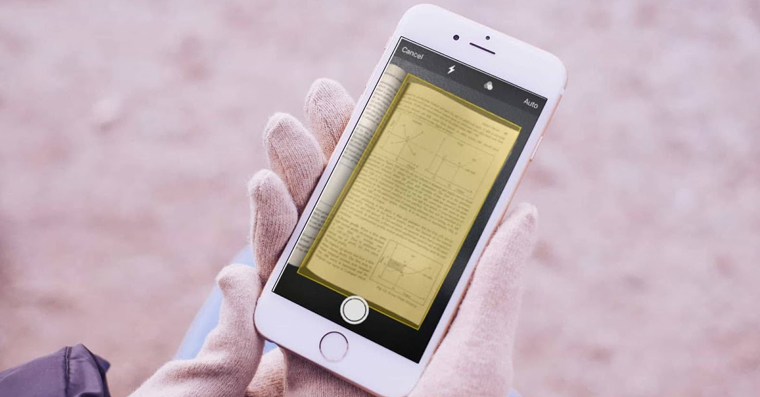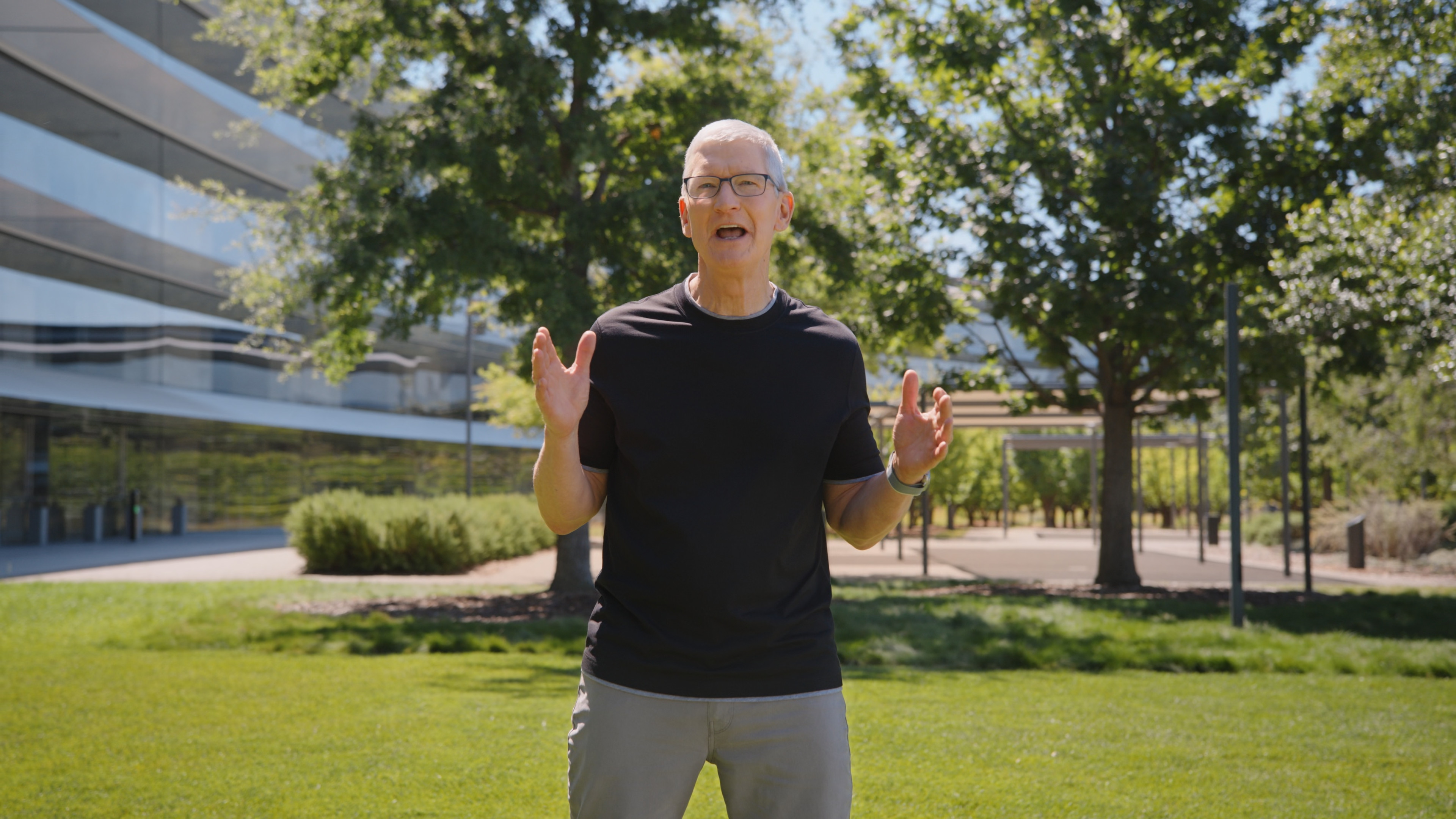Pořizování fotografií
Pokud v nativním Fotoaparátu na vašem iPhonu pořizujete záběr v režimu Foto, Pano nebo Portrét, můžete namísto tradičního tlačítka pro spoušť využít k účelu pořízení snímku tlačítko pro zvýšení nebo snížení hlasitosti. Stejným způsobem můžete tlačítka pro ovládání hlasitosti využít i v dalších nativních aplikacích, jako jsou Kontakty, Lupa, Pošta, Poznámky a Připomínky.
Mohlo by vás zajímat
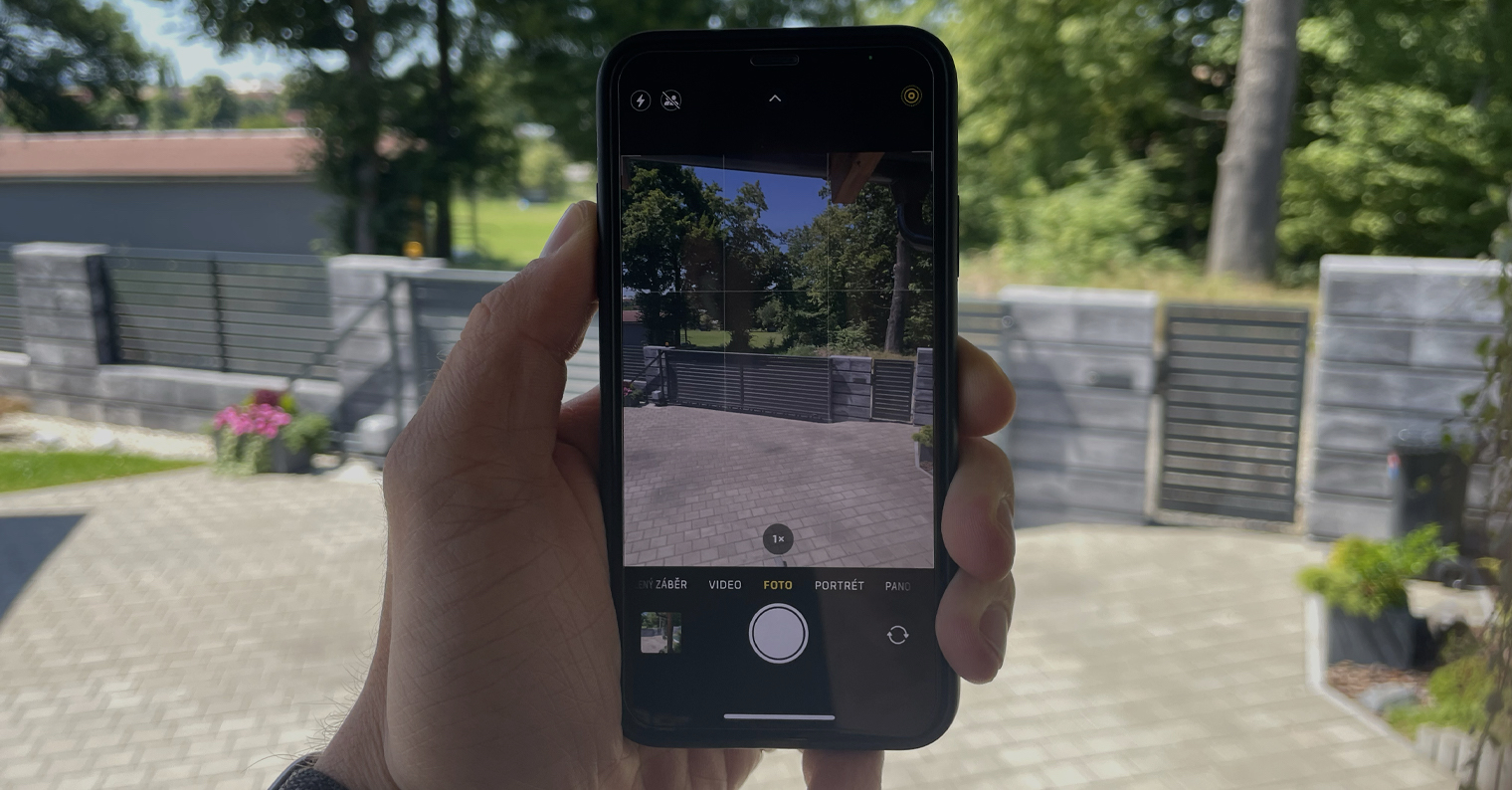
Nahrávání videa
Tlačítko pro zvýšení nebo snížení hlasitosti na vašem iPhonu nemusí sloužit jen pro pořízení statických fotografií – s jeho pomocí můžete také zahájit nahrávání videa. Tuto funkci můžete využít nejen při pořizování videa, časosběru nebo zpomaleného záběru v nativním Fotoaparátu, ale také v některých aplikacích třetích stran, jako je třeba FiLMiC Pro nebo ProMovie Recorder.
Mohlo by vás zajímat

Funkce QuickTake
Pokud máte iPhone XS a novější, můžete stiskem a současným podržením tlačítka pro ovládání hlasitosti v režimu Foto zahájit natáčení videa prostřednictvím funkce QuickTake. Jakmile budete chtít ukončit nahrávání, stačí zkrátka jen pustit tlačítko pro ovládání hlasitosti a opět se vrátit automaticky zpět do režimu Foto.
Mohlo by vás zajímat

Sekvence snímků
Majitelé iPhonů X a staších mohou dlouhým stiskem a držením tlačítka pro ovládání hlasitosti zahájít focení sekvence snímků. Pokud vlastníte novější model iPhonu a tato funkce vám chybí, můžete ji opět snadno a rychle aktivovat v Nastavení -> Fotoaparát, kde aktivujete položku Fotit sekvence tlačítkem zesílení zvuku.
Skenování dokumentů v aplikacích
V aplikacích jako Freeform (dostupná v iOS 16.2 a novějším), Soubory, Mail, Poznámky a Připomínky můžete dokument naskenovat pomocí vestavěného skeneru dokumentů v iPhonu. Jedná se o aplikaci Fotoaparát upravenou tak, aby se zaměřovala na dokumenty, což znamená, že k vyfocení dokumentu můžete použít tlačítko hlasitosti na iPhonu.
Skener dokumentů často automaticky naskenuje a pořídí snímek, ale pokud se tak nestane, můžete místo stisknutí tlačítka spouště na obrazovce použít tlačítko pro zvýšení nebo snížení hlasitosti a pořídit snímek. Poté před uložením obrázku upravte ořez tažením za rohy.
Mohlo by vás zajímat